PrestaShop 是非常容易安装。在您的 web 服务器上的所有文件后,您应该能够开始配置你的店在大多数情况下不低于 5 分钟: 安装过程是非常简单的因为安装程序会照顾一切为你。不少有经验的用户可能需要 10 至 20 分钟完成的整个过程。
1 单击安装以节省您的时间和给你一些 web 主机提供更快的速度开始。使用这些可以大幅减少没有经验的用户的安装时间。 这些脚本的一些甚至支持 1-单击更新,这是非常宝贵。 其他的主机有自己的安装脚本。请与您自己的主机的详细信息。 PrestaShop 最后但不是最少,有其自己的宿主解决方案: 通过在 PrestaBox 上注册,你卸载的托管到我们自己的团队,所有的技术难关和可以专注于您的店铺、 客户和销售。访问https://www.prestabox.com/的详细信息。 快速指导此小部分被针对那些已经熟悉的 web 服务器上安装 PHP 和 MySQL 的 web 应用程序。应你不舒服与他们缺少的详细信息,您将找到在以下这一章节的详细的说明。
大功告成 !启动添加产品、 更改主题、 下载模块... 详细的说明下载和解压缩 PrestaShop 档案您可以下载最新的版本的 PrestaShop
你只有一个选择: 最新稳定版本,准备好所有的网站。
如果您需要下载的任何以前版本,请转到此地址: http://www.prestashop.com/en/developers-versions。向下滚动到"以前发布的版本"一节。
请注意它永远不建议使用任何其他版本比目前稳定。 单击"立即下载"按钮,并在您的计算机上保存归档文件 (例如,在您的桌面上)。你应该得到一个名为"prestashop_1.5.4.zip"(或等值,根据版本号) 文件。
下载的文件是一个 Zip 存档,意义一个文件包含的所有 PrestaShop 的文件压缩形式。为了继续进行过程中,您必须解压缩存档.
如果您的操作系统本身不支持 Zip 文件,您可以下载和安装一个专用的工具,如:
使用 Zip 工具,解压缩存档文件到您的硬盘驱动器上的已知位置的内容 (如再在桌面上)。不做上传的 Zip 文件直接向您的服务器.
从版本 1.5.4,Zip 存档其根部有两项:
不应在您的 web 服务器上上载的 HTML 文件。 上传 PrestaShop你现在应该有承载空间在您的处置 (如果没有,请阅读本指南的"你需要什么来开始"章),并在与未压缩的 PrestaShop 存档您硬盘上的文件夹。 此步骤将使您上传您的承载空间上的 PrestaShop 文件。这是通过将您的计算机连接到您的服务器使用一个称为"FTP 客户",您应同时阅读"你需要什么来开始"章的安装的工具。我们将使用免费的 FileZilla (http://filezilla-project.org/). 连接到您使用您的 FTP 客户端,通过使用由您的 web 主机提供的连接详细信息的承载空间 (如果没有,请联系您的主机)。一旦连接,它是将 PrestaShop 文件从您的计算机传输到您的服务器的时间。 在 FileZilla (或任何其他 FTP 客户端),浏览您的本地文件夹,直到您找到一个包含 PrestaShop 文件。保持它打开左侧"本地网站"部分中。
在"远程网站"部分 (右侧) 中,浏览到您想 PrestaShop 会公开提供 (根域、 子文件夹、 子域名...) 的位置。这可以改变很多,具体取决于您的主机和您的需要:
FileZilla 的左侧,您现在应该有让 PrestaShop 文件从 Zip 存档,并在右侧的目标位置上的本地文件夹。如果你没有做它还上, 传很简单: 从本地文件夹中选择所有文件和文件夹 (使用 Ctrl A),然后拖动 & 放到该远程文件夹,或用鼠标右键单击所选内容并在上下文菜单中选择"上传"。
上传可以需要几分钟,由于 PrestaShop 使用超过 7500 文件和几乎 1000年文件夹。过了一会儿,所有 PrestaShop 的文件和文件夹的应该是在线。伟大 ! 创建一个数据库,供你的店你其实可以安装 PrestaShop 之前,你需要确保你的 MySQL 服务器具有数据库 PrestaShop 的数据准备好。如果没有,您必须创建一个。 可以创建一个数据库使用任何数据库管理工具。我们将使用的免费 phpMyAdmin 工具 (http://www.phpmyadmin.net/),应该预先安装大多数网页寄存。 某些主机喜欢使用图形控件面板,如那时、 Plesk 或一种定制的客户。请确保您阅读有关处理 MySQL 数据库,您的主机文件并按照下面的他们具体的解释你的店铺创建一个数据库。 连接到使用您的帐户凭据,您的主机提供你用 phpMyAdmin。它应该可以通过标准的 URL,绑在您的域名或主机的域名进行访问。
在左边的列中,你可以看到你的 MySQL 服务器当前可用的数据库。其中一些应该是独处,因为它们要么用于通过 phpMyAdmin 或主机: phpmyadmin、 mysql、information_schema、 performance_schema和其他人。阅读您的主机的文档,要知道是否其中之一可以用作默认数据库。 不管怎样,你可以通过在"数据库"选项卡中,使用名为"创建新数据库"的中央形式创建新的数据库。只需输入一个唯一的名称,并单击"创建"。数据库的名称将添加到左侧的列表中。您现在可以使用它来存储 PrestaShop 的数据。 启动自动安装程序现在到了哪里都来一起中一部分: 安装 PrestaShop。 安装过程是相当容易,因为它由 PrestaShop 的自动安装精简。您应该能够通过它浏览中少数几个分钟。阅读彻底,不错过任何信息的每个页面。
要启动安装程序,只需浏览到您的 web 服务器上的 PrestaShop 的位置: 该脚本将 PrestaShop 尚未安装,并将带你到自动安装程序会自动检测。 从那时起,你只需要阅读并单击。 有 6 个步骤。在页面的顶部,安装助理给你的你在哪里在进程中的可视化: 灰色脸变成笑脸后完成每个步骤。
安装程序 1.5.3 和 PrestaShop,1.5.4 版本之间发生了更改,添加了一步: 欢迎页面分成了两个页面: 一个要选择的语言,一个同意许可证。
第 1 步: 欢迎页此页面是一个快速介绍到安装过程。您可以选择在其中,安装程序将显示其说明的语言。
选择的语言,你希望安装程序,然后单击"下一步"按钮。这还将设置为 PrestaShop — — 安装的默认语言,但其他语言也将供您启用。 第 2 步: PrestaShop 的许可证这第二页是一个简单的要求: PrestaShop 是免费的在某些合同下分布式。如果你不同意的许可证条款和此步骤要求您显式地承认他们,只是不能使用此软件。
要访问的下一步,必须选中"我同意上述条款和条件"框,然后单击"下一步"。如果您不显式地同意向颁发许可证,则不能安装 PrestaShop:"下一步"按钮将不甚至是可点击。
图标
如果你想要帮助开发团队改进 PrestaShop 与匿名使用数据,请检查太"我同意参与改善解决方案通过发送有关我的配置的匿名信息"框。 步骤 3 和 4: 系统的兼容性和系统配置第三页使您的主机上的所有服务器参数快速检查。在大多数,你不会看到它,因为如果找到了什么错,你采取直接到第四页中,"系统配置"。如果是这样,你可以去看一看第三页通过点击左侧边栏中的"系统的兼容性"链接。 如果情况不对在发生在第三步的服务器检查期间,安装程序会显示"系统兼容性"页,从中你可以看到所有的失败的检查。 系统的兼容性此页检查一切都是确定PrestaShop?与您的服务器配置: PHP 设置、 文件和文件夹、 第三方工具上的权限。
如果出了什么差错,安装程序停止你在这里,使您可以看到的几个技术细节需要修复,将它更改 PHP 配置或更新的文件权限。
从 PrestaShop?1.5.4 版本,安装程序只显示是有问题的设置。如果所有设置都是正确的你将看不到任何问题,甚至当显式地去"系统兼容性"
这里是在这第三步期间执行的检查的列表:
虽然更改 PHP 配置才能将根据您级别由个案基础上向您的服务器,所以只可以解释中的全部细节,更新的文件权限是访问的容易解释。权限是一个文件系统的方式授予对特定用户或用户组,控制他们的能力要查看或更改的文件和文件夹的访问权限。安装程序需要进行几项更改到您上载的文件,如果文件系统不允许进行这些更改通过适当的权限,然后安装程序不能完成它的过程。 因此,如果安装程序会显示一些文件或文件夹没有适当的权限,您必须到转换器这些手动。这将要求您访问您的文件在您的 web 服务器上,因此使用您的 FTP 客户端 (如 FileZilla) 或命令行。 日志-在您使用您的 FTP 客户端的服务器帐户、 浏览到 PrestaShop 的文件夹,并找到所标记的权限更改需要安装程序的文件夹。 CHMOD 图标
改变 Unix/Linux 系统上的文件/文件夹权限被称为"CHMOD",该命令后的相同的名称
某些主机可能会要求您使用 CHMOD 777,虽然它不建议任何比一次性需要更多的东西。
如果你必须要安装 PrestaShop 使用 CHMOD 777,请务必一次切换到一个更安全的设置 (例如,文件夹的 775) 和文件为 664 则已完成安装。 FileZilla (和大多数 FTP 客户端),您不需要使用任何 Unix 命令。大多数 FTP 客户端使它有可能更改的权限,方便地并以图形方式: 一旦你找到一个文件或文件夹,需要这种改变,右键单击它,并在上下文菜单中选择"文件权限......"。它将打开一个小窗口。
取决于您的服务器配置 (其中你不用总是一只手),您将需要检查的"读取"和"执行"列的框,并在"写入"列至少的"所有者"和"组"的行。某些主机可能会要求您具有公共"写"框中选中了,但要小心与那: 它很少是一件好事,有您的服务器上的任何人将无法编辑您的 PrestaShop 安装的内容。 某些文件夹可能需要有他们的所有文件和子文件夹也更改的权限。在这种情况下,请检查"递归到子目录"框。
更改时您的 FTP 客户端中的权限,您应定期检查做了正确的更改通过运行安装程序的兼容性再检查: 必要时往往单击安装程序的"刷新这些设置"按钮。 系统配置此页包含的窗体,您可以告诉 PrestaShop 哪里的数据库服务器是,哪个数据库它应使用,还有几个其他详细信息。所有此类信息应已向您提供您的 web 主机的。
由您的 web 主机提供的数据库连接信息填写所有字段:
单击"测试数据库连接现在!"按钮以检查您使用了正确的服务器信息。 单击"下一步"以继续。 第 5 步: 商店配置这是在那里你可以开始自定义您的店铺: 给它一个名称和徽标、 表明其主要的活动,并说明 (这在大多数国家具有法律约束力) 的店铺东主的个人信息......
不能使用冒号在您的存储区的名称,因为它可能会阻止工作的一些功能 (例如,电子邮件发送可能会失败。
如果你需要在标题中的两个部分,您可以用一个破折号替换冒号。例如,使用"MyStore — — 要购买的物品最好的地方",而不是"MyStore: 要购买的物品的最好地方"。
直到 1.5.3 的版本,您可以选择要安装少量的演示的产品,或从头开始。
从 1.5.4 版本,默认情况下安装这些演示产品。这是很大,如果你发现 PrestaShop,它可以帮助您了解如何使用各种功能......,它可以当然作为你自己的店的良好基础后删除演示产品和类别 ! 关于徽标,您应注意它将显示:
因此,没有保存默认 PrestaShop 徽标,出于明显的原因。 单击"下一步",安装程序将开始填充数据库的表和数据,并更新配置文件。中缓慢的服务器,这可能需要几分钟时间。
安装程序将执行以下操作:
完成后,你的店是安装和准备将配置 ! 完成安装你可以阅读权在安装过程的最后一页,是最后一个要执行的操作你可以离开,安装程序之前的几个。
简单的方法来改善您的安装的安全是删除一些关键文件和文件夹。这是在服务器上直接使用您的 FTP 客户端。 要删除的项目:
版本 1.5.3,直到你有也重命名的"admin"文件夹,并给它一个唯一的名称,因此没有攻击者可以访问您的行政区域。例如,"admin42"、"secretFolder"或者"xyz123"— — 有什么独特的你。 从版本 1.5.4,PrestaShop 照顾重管理文件夹为您命名的: 它成为"admin"后面 4 随机数字,即"admin8814"一词。只要你第一次到达"admin"文件夹的重命名会发生: PrestaShop 重新命名它,然后正确地访问重命名的文件夹。 单击"管理您的存储区"按钮就可以带到您的行政区域。 写下您的"admin"文件夹中的新名称,因为从现在开始你将访问管理页面使用此地址。 最后,为了关闭所有潜在的恶意门,使用您的 FTP 客户端到 664 或 666 更新的文件和文件夹的权限,如果您的主机需要它。如果原来低访问权限防止某些模块工作,你应将权限设置为 755 回来。 祝贺你 !现在,安装已完成。 登录到 PrestaShop 后台办公室通过转至您新更名为"admin"文件夹中,并开始用产品填充您的目录、 添加、 承运人和运输成本、 添加制造商和供应商、 更改主题,以及一般配置许多设置,以适合您的口味和需求。请参阅用户指南 》 的"第一步与 您应定期备份您的数据库和文件,最理想的是在多个计算机上,与相关的硬件或安全问题的情况下。 (责任编辑:最模板) |
如何安装PrestaShop?
时间:2016-03-09 10:30来源: 作者: 点击:次
PrestaShop 是非常容易安装。在您的 web 服务器上的所有文件后,您应该能够开始配置你的店在大多数情况下不低于 5 分钟: 安装过程是非常简单的因为安装程序会照顾一切为你。不少有
顶一下
(2)
100%
踩一下
(0)
0%
------分隔线----------------------------
- 上一篇:什么是Prestashop?
- 下一篇:安装PrestaShop使用命令行的脚本
- 热点内容
-
- PrestaShop批量去除简介品牌和产品名
PrestaShop批量去除简介品牌和产品名称的品牌 ?php define(PS_ADMIN_D...
- prestashop批量上传csv文件内容注意事
Prestashop可以通过CSV文件来导入数据, 对于有大量数据要添加是情...
- prestashop换空间换域名搬家最新方法
prestashop换空间换域名搬家方法有点特别,需要按照以下几个流程...
- 如何修改prestashop底部链接等信息
修改的通用方法步骤: 1. 打开Prestashop后台控制面板,转到 Mod...
- 解决Prestashop不能够搜索相关商品
Prestashop版本是1.3.7,使用网站的搜索功能时发现不能够搜索到相...
- PrestaShop批量去除简介品牌和产品名
- 随机模板
-
-
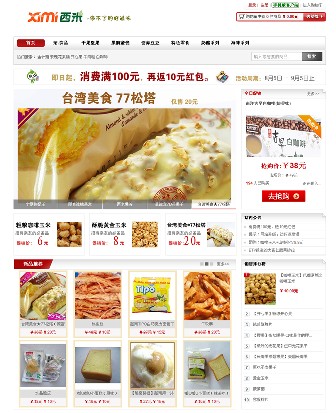 ecshop仿西米零食网模板
人气:1041
ecshop仿西米零食网模板
人气:1041
-
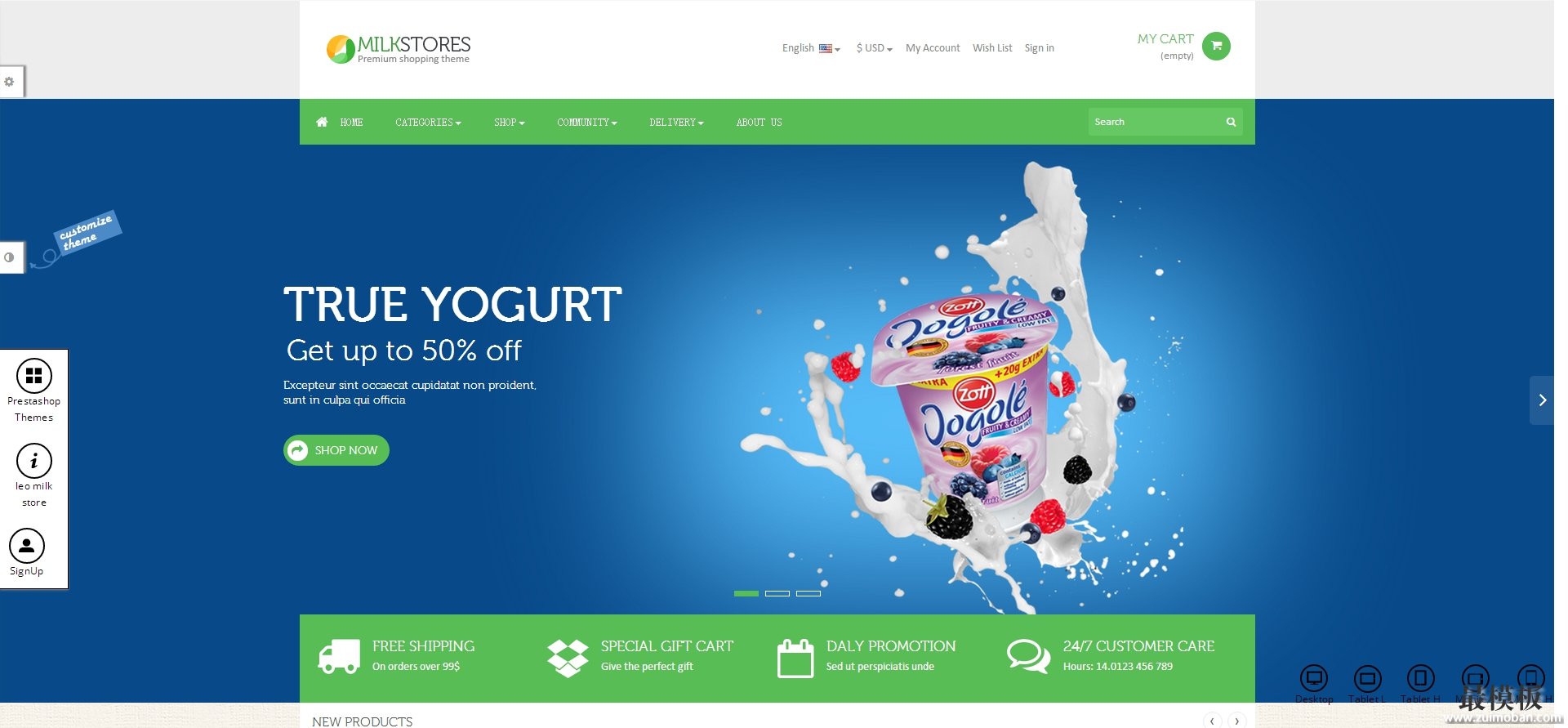 PrestaShop外贸牛奶蛋糕甜点
人气:264
PrestaShop外贸牛奶蛋糕甜点
人气:264
-
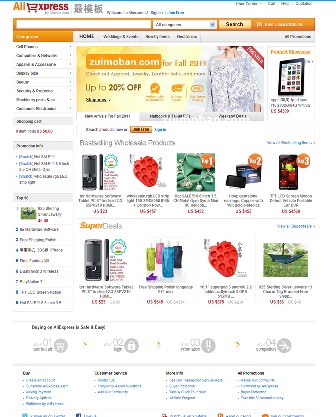 ecshop仿AliExpress外贸英文模
人气:1894
ecshop仿AliExpress外贸英文模
人气:1894
-
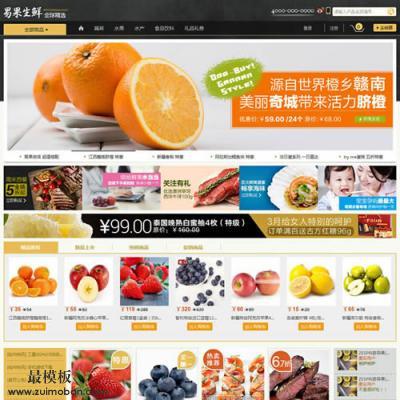 ecshop仿易果网2014模板网上
人气:526
ecshop仿易果网2014模板网上
人气:526
-
 Tiffany模板ecshop模板
人气:939
Tiffany模板ecshop模板
人气:939
-
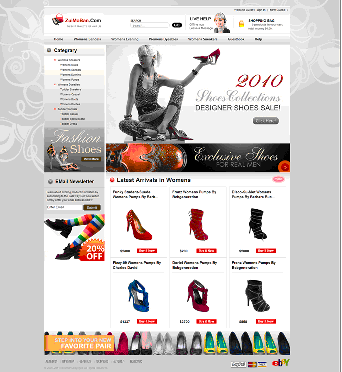 ecshop英文鞋子模板
人气:723
ecshop英文鞋子模板
人气:723
-

